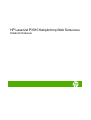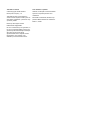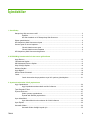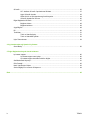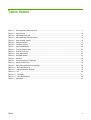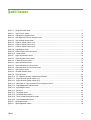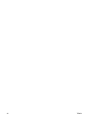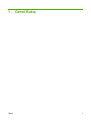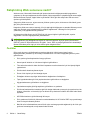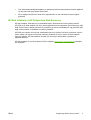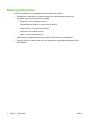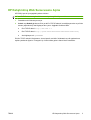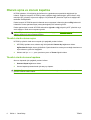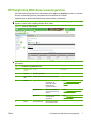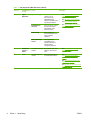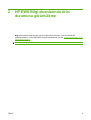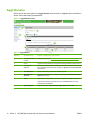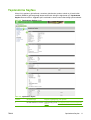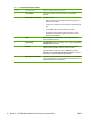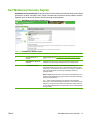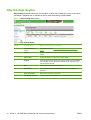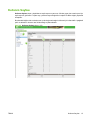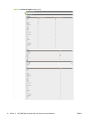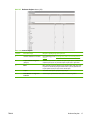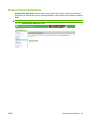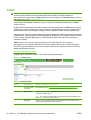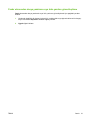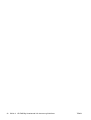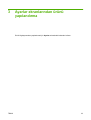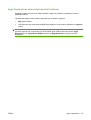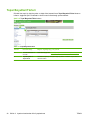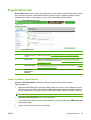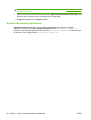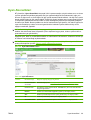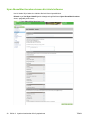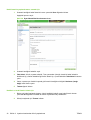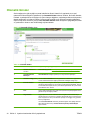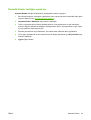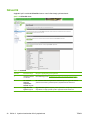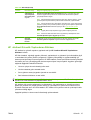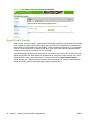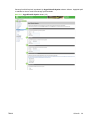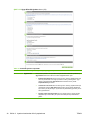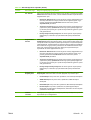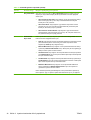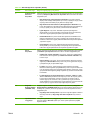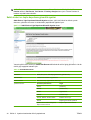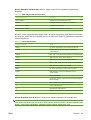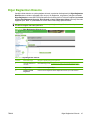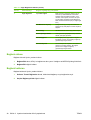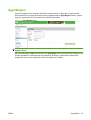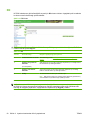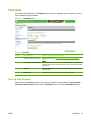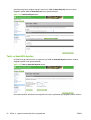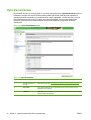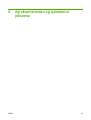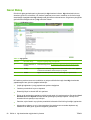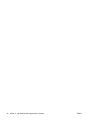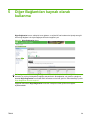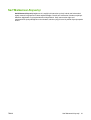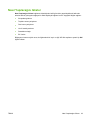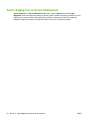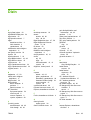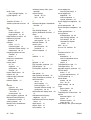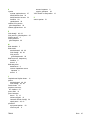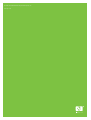HP LaserJet Enterprise P3015 Printer series Kullanım kılavuzu
- Tip
- Kullanım kılavuzu

HP LaserJet P3010 Serisi Yazıcı
HP Katıştırılmış Web Sunucusu
Kullanım Kılavuzu
www.hp.com/support/ljp3010series


HP LaserJet P3010 Katıştırılmış Web Sunucusu
Kullanım Kılavuzu

Telif Hakkı ve Garanti
© 2008 Copyright Hewlett-Packard
Development Company, L.P.
Telif hakkı kanunları çerçevesinde izin
verilen durumlar dışında, önceden yazılı izin
alınmaksızın çoğaltılması, uyarlanması veya
çevrilmesi yasaktır.
Burada yer alan bilgiler önceden
bildirilmeksizin değiştirilebilir.
HP ürün ve hizmetleri için tüm garantiler, bu
tür ürün ve hizmetlerle birlikte sunulan açık
garanti beyanlarında belirtilmiştir. Burada yer
alan hiçbir bilgi ek garanti olarak
algılanmamalıdır. HP bu belgede bulunan
teknik hatalar, yazım hataları ya da
eksiklikler için sorumluluk kabul etmez.
Ticari markalar ve şirketler
Adobe® , PostScript® ve Pantone® Adobe
Systems Incorporated şirketinin ticari
markalarıdır.
Microsoft® ve Windows®, Microsoft Corp.
şirketinin ABD'de tescilli ticari markalarıdır.
Edition 1, 9/2008

İçindekiler
1 Genel Bakış
Katıştırılmış Web sunucusu nedir? ....................................................................................................... 2
Özellikler ............................................................................................................................. 2
HP Web Jetadmin ve HP Katıştırılmış Web Sunucusu ........................................................ 3
Sistem gereksinimleri ........................................................................................................................... 4
HP Katıştırılmış Web Sunucusunu Açma ............................................................................................. 5
Oturum açma ve oturum kapatma ........................................................................................................ 6
Yönetici olarak oturum açma ............................................................................................... 6
Yönetici olarak oturumu kapatma ....................................................................................... 6
HP Katıştırılmış Web Sunucusunda gezinme ...................................................................................... 7
2 HP EWS Bilgi ekranlarında ürün durumunu görüntüleme
Aygıt Durumu ..................................................................................................................................... 10
Yapılandırma Sayfası ......................................................................................................................... 11
Sarf Malzemesi Durumu Sayfası ........................................................................................................ 13
Olay Günlüğü Sayfası ........................................................................................................................ 14
Kullanım Sayfası ................................................................................................................................ 15
Aygıt Bilgileri ....................................................................................................................................... 18
Kontrol Paneli Görüntüsü ................................................................................................................... 19
Yazdır ................................................................................................................................................. 20
Yazdır ekranından dosya yazdırma veya ürün yazıl
ımı güncelleştirme ............................. 21
3 Ayarlar ekranlarından ürünü yapılandırma
Aygıt Yapılandırma ............................................................................................................................. 24
Aygıt Yapılandırma ekranındaki menüleri kullanma .......................................................... 25
Tepsi Boyutları/Türleri ........................................................................................................................ 26
E-posta Sunucusu .............................................................................................................................. 27
Giden e-postayı yapılandırma ............................................................................................ 27
E-posta iade adresini yapılandırma ................................................................................... 28
Uyarı Abonelikleri ............................................................................................................................... 29
Uyarı Abonelikleri-kurulum ekranını bir ürünle kullanma .................................................. 30
Uyarı Eşikleri ...................................................................................................................................... 33
Otomatik Gönder ................................................................................................................................ 34
Otomatik Gönder özelliğini açmak için ............................................................................... 35
TRWW iii

Güvenlik ............................................................................................................................................. 36
HP Jetdirect Güvenlik Yapılandırma Sihirbazı .................................................................. 37
Aygıt Güvenlik Ayarları ...................................................................................................... 38
Sabit sürücü ve toplu depolama güvenlik ayarları ............................................................. 44
Güvenlik Ayarlarının Durumu ............................................................................................. 46
Diğer Bağlantıları Düzenle ................................................................................................................. 47
Bağlantı ekleme ................................................................................................................. 48
Bağlantı kaldırma ............................................................................................................... 48
Aygıt Bilgileri ....................................................................................................................................... 49
Dil ....................................................................................................................................................... 50
Tarih/Saat ........................................................................................................................................... 51
Tarih ve Saat-Gelişmiş ...................................................................................................... 51
Tarih ve Saat-ASS Ayarları ................................................................................................ 52
Uyku Zamanlaması ............................................................................................................................ 54
4 Ağ ekranlarından ağ işlemlerini yönetme
Genel Bakış ........................................................................................................................................ 56
5 Diğer Bağlantıları kaynak olarak kullanma
hp instant support ............................................................................................................................... 60
hp instant support nasıl çalışır ........................................................................................... 60
hp instant support sitesinden edinilen bilgiler .................................................................... 60
Sarf Malzemesi Alışveriş
i ................................................................................................................... 61
Ürün Desteği ...................................................................................................................................... 62
Nasıl Yapılacağını Göster .................................................................................................................. 63
Servis Sağlayıcım ve Servis Sözleşmem ........................................................................................... 64
Dizin ................................................................................................................................................................... 65
iv TRWW

Tablo listesi
Tablo 1-1 HP Katıştırılmış Web Sunucusu ......................................................................................................... 7
Tablo 2-1 Aygıt Durumu ................................................................................................................................... 10
Tablo 2-2 Yapılandırma Sayfası ....................................................................................................................... 11
Tablo 2-3 Sarf Malzemesi Durumu Sayfası ...................................................................................................... 13
Tablo 2-4 Olay Günlüğü Sayfası ...................................................................................................................... 14
Tablo 2-5 Kullanım Sayfası .............................................................................................................................. 17
Tablo 2-6 Yazdırma sayfası ............................................................................................................................. 20
Tablo 3-1 Aygıt Yapılandırma ........................................................................................................................... 24
Tablo 3-2 Tepsi Boyutları/Türleri ...................................................................................................................... 26
Tablo 3-3 E-posta Sunucusu ............................................................................................................................ 27
Tablo 3-4 Uyarı Abonelikleri ............................................................................................................................. 29
Tablo 3-5 Otomatik Gönder .............................................................................................................................. 34
Tablo 3-6 Güvenlik ........................................................................................................................................... 36
Tablo 3-7 Güvenlik Ayarlarını Yapılandır ......................................................................................................... 40
Tablo 3-8 Sabit Disk durumları ......................................................................................................................... 44
Tablo 3-9 Sabit disk yapılandırma seçenekleri ................................................................................................ 45
Tablo 3-10 Şifreli disk durumları ....................................................................................................................... 45
Tablo 3-11 Diğer Bağlantıları Düzenle ............................................................................................................. 47
Tablo 3-12 Dil ................................................................................................................................................... 50
Tablo 3-13 Tarih/Saat ....................................................................................................................................... 51
Tablo 3-14 Uyku Zamanlaması
........................................................................................................................ 54
Tablo 4-1 Ağ Ayarları ....................................................................................................................................... 56
TRWW v

vi TRWW

Şekil listesi
Şekil 1-1 Örnek HP EWS ekranı ........................................................................................................................ 7
Şekil 2-1 Aygıt Durumu ekranı ......................................................................................................................... 10
Şekil 2-2 Yapılandırma Sayfası ekranı ............................................................................................................. 11
Şekil 2-3 Sarf Malzemesi Durumu Sayfası ekranı ............................................................................................ 13
Şekil 2-4 Olay Günlüğü Sayfa ekranı ............................................................................................................... 14
Şekil 2-5 Kullanım Sayfası ekranı (1/3) ............................................................................................................ 15
Şekil 2-6 Kullanım Sayfası ekranı (2/3) ............................................................................................................ 16
Şekil 2-7 Kullanım Sayfası ekranı (3/3) ............................................................................................................ 16
Şekil 2-8 Aygıt Bilgileri ekranı ........................................................................................................................... 18
Şekil 2-9 Kontrol Paneli Görüntüsü ekranı ....................................................................................................... 19
Şekil 2-10 Yazdır ekranı ................................................................................................................................... 20
Şekil 3-1 Aygıt Yapılandırma ekranı ................................................................................................................. 24
Şekil 3-2 Tepsi Boyutları/Türleri ekranı ............................................................................................................ 26
Şekil 3-3 E-posta Sunucusu ekranı .................................................................................................................. 27
Şekil 3-4 Uyarı Abonelikleri ekranı ................................................................................................................... 29
Şekil 3-5 Uyar
ı Abonelikleri-kurulum ekranı ..................................................................................................... 30
Şekil 3-6 Uyarı Abonelikleri-kurulum-test ekranı .............................................................................................. 32
Şekil 3-7 Uyarı Eşikleri ekranı .......................................................................................................................... 33
Şekil 3-8 Otomatik Gönder ekranı .................................................................................................................... 34
Şekil 3-9 Güvenlik ekranı ................................................................................................................................. 36
Şekil 3-10 HP Jetdirect Güvenlik Yapılandırma Sihirbazı ............................................................................... 38
Şekil 3-11 Aygı t Güvenlik Ayarları ekranı (1/2) ................................................................................................ 39
Şekil 3-12 Aygı t Güvenlik Ayarları ekranı (2/2) ................................................................................................ 39
Şekil 3-13 Sabit Disk ve Yığın Depolama Güvenlik Ayarları ekranı ................................................................. 44
Şekil 3-14 Diğer Bağlantıları Düzenle ekranı ................................................................................................... 47
Şekil 3-15 Aygı t Bilgileri ekranı ......................................................................................................................... 49
Şekil 3-16 Dil ekranı ......................................................................................................................................... 50
Şekil 3-17 Tarih/Saat ekranı ............................................................................................................................. 51
Şekil 3-18 Tarih/Saat Biçimi ekranı .................................................................................................................. 52
Şekil 3-19 Tarih ve Saat-ASS Ayarları ekranı .................................................................................................. 52
Şekil 3-20 Uyku Zamanlamas
ı ekranı .............................................................................................................. 54
Şekil 4-1 Ağ Ayarları ekranı .............................................................................................................................. 56
Şekil 5-1 Diğer Bağlantılar ekranı ..................................................................................................................... 59
TRWW vii

viii TRWW

1 Genel Bakış
TRWW 1

Katıştırılmış Web sunucusu nedir?
Web sunucusu, Microsoft® Windows® gibi işletim sistemlerinin bilgisayarınızdaki programların
çalışması için bir ortam sağlamasına benzer şekilde, Web programlarının çalışabileceği bir ortam sağlar.
Microsoft Internet Explorer, Apple Safari veya Mozilla Firefox gibi Web tarayıcıları Web sunucusu
çıktılarını görüntüleyebilir.
Katıştırılmış Web sunucusu, ağ sunucusuna yüklenen yazılım yerine, bir donanım ürünündeki (yazıcı
gibi) ürün yazılımında bulunur.
Katıştırılmış Web sunucusunun avantajı, ürün için ağa bağlı bir bilgisayara ve standart Web tarayıcısı
na
sahip olan herkesin açıp kullanabileceği bir arabirim sağlamasıdır. Herhangi bir özel yazılımın
yüklenmesi ya da yapılandırılması gerekmez.
HP Katıştırılmış Web Sunucusu (HP EWS) ile ürün durum bilgilerini görüntüleyebilir, ayarları
değiştirebilir ve ürünü bilgisayarınızda yönetebilirsiniz.
NOT: Bu kılavuzda "ürün" ve "aygıt" sözcükleri birbirlerinin yerine de kullanılmıştır. Bu kılavuzda ürün
ya da aygıtlardan söz edildiğinde, bu bilgiler HP LaserJet yazıcıları veya çok işlevli çevre birimleri
(MFP'ler) ya da HP Dijital Göndericileri ile ilgilidir. Yazıcı, MFP veya dijital göndericinizin desteklediği
işlevler hakkında ayrıntılı bilgi için ürünle birlikte gelen belgelere bakın.
Özellikler
Ürün ve ağ durumunu görüntülemek ve yazdırma işlevlerini ürünün kontrol paneli yerine
bilgisayarınızdan yönetmek için HP EWS'yi kullanabilirsiniz. HP EWS ile aşağıdaki görevleri yerine
getirebilirsiniz:
●
Ürün yazılımı güncelleştirmelerini karşıya yükleme
●
Kontrol paneli iletilerini ve ürün-durum bilgilerini görüntüleme
●
Tüm sarf malzemelerinin kalan ömürlerini saptama ve sarf malzemeleri için özel sipariş bilgileri
yapılandırma
●
Ürünün teknik destek sayfasına erişme
●
En son ürün olayları için özel desteğe erişme
●
Ek bağlantı ekleme veya diğer Web sitelerinin bağlantılarını özelleştirme
●
Tepsi yapılandırmaları gibi ürün yapılandırmalarını görüntüleme ve değiştirme
●
Ağ yapılandı
rmasını görüntüleme ve değiştirme
●
Yapılandırma sayfası gibi bilgi sayfalarını görüntüleme ve yazdırma
●
Ürünün sarf malzemelerinin azalması gibi ürün olayları hakkında e-posta yoluyla uyarılar alma. Her
kullanıcı (yöneticiler ve hizmetler) için her birinde 20'ye kadar alıcı olabilen dört farklı hedef listesi
ayarlama
●
HP EWS ekranlarının görüntüleneceği dili seçme
●
Ürün yazdırma sürücüsünü yüklemek zorunda kalmadan, bir HP ürününü PDF veya yazdırılmaya
hazır bir dosya kullanarak yazdırın
●
Belirli bir süre kullanılmadıktan sonra ürünün uyku moduna geçmesini sağlamak için bir ürün uyku
gecikmesi zamanlayarak, enerji tasarrufunda bulunma
2 Bölüm 1 Genel Bakış TRWW

●
Ürün kullanılmak istendiğinde başlatma ve ayarlama işlemlerinin tamamlanmış olmasını sağlamak
için her gün belirli açılış saatleri zamanlama
●
Servis sağlayıcınıza düzenli olarak ürün yapılandırması ve sarf malzemesi kullanım bilgileri
gönderme
HP Web Jetadmin ve HP Katıştırılmış Web Sunucusu
HP Web Jetadmin, Web tarayıcısı ile kullanabileceğiniz, Web tabanlı bir sistem yönetim aracıdır.
HP EWS ve HP Web Jetadmin tüm ürün yönetim gereksinimlerinizi karşılamak için birlikte çalışır. Ağa
bağlı ürünleri etkin bir şekilde yüklemek ve yönetmek için yazılımı kullanabilirsiniz. Ağ yöneticileri ağa
bağlı ürünleri uzaktan ve istedikleri her yerden yönetebilir.
HP EWS sınırlı sayıda ürün bulunan ortamlarda bire bir ürün yönetimi için basit ve kullanımı kolay bir
çözüm sağlar. Çok sayıda ürün bulunan ortamları yönetmek için bunun yerine HP Web Jetadmin
yazılımını kullanın. HP Web Jetadmin ile birden çok ürünü aynı anda bulabilir, yönetebilir ve
yapılandırabilirsiniz.
HP Web Jetadmin HP çevrimiçi destek (HP Web Jetadmin
www.hp.com/go/webjetadmin) tarafından
sunulmaktadır.
TRWW Katıştırılmış Web sunucusu nedir? 3

Sistem gereksinimleri
HP EWS'yi kullanabilmek için aşağıdaki bileşenlere sahip olmanız gerekir:
●
Desteklenen bir Web tarayıcısı. Katıştırılmış Web sunucularını destekleyen tarayıcılar
aşağıdakileri içerir, ancak bunlarla sınırlı değildir:
◦
Konqueror 3.5 veya sonraki bir sürümü
◦
Microsoft Internet Explorer 6.0 veya sonraki bir sürümü
◦
Mozilla Firefox 1.0 veya sonraki bir sürümü
◦
Opera 9.0 veya sonraki bir sürümü
◦
Safari 1.0 veya sonraki bir sürümü
●
İletim denetim protokolü/Internet protokolü tabanlı (TCP/IP tabanlı) bir ağ bağlantısı.
●
Üründe yüklü bir HP Jetdirect baskı sunucusu (katıştırılmış veya geliştirilmiş giriş/çıkış [EIO])
bulunmaktad
ır.
4 Bölüm 1 Genel Bakış TRWW

HP Katıştırılmış Web Sunucusunu Açma
HP EWS'yi açmak için aşağıdaki yordamı kullanın.
NOT: HP EWS ekranlarını güvenlik duvarının dışından görüntüleyemezsiniz.
1. Desteklenen bir Web tarayıcısı açın.
2. Adresi veya Hedefe git alanına IPv4 ya da IPv6 TCP/IP adresini, ana bilgisayar adını veya ürüne
atanan yapılandırılmış ana bilgisayar adını yazın. Aşağıdaki örneklere bakın.
●
IPv4 TCP/IP adresi: http://192.168.1.1
●
IPv6 TCP/IP adresi: http://[2001:0ba0:0000:0000:0000:0000:0000:1234]
●
Ana bilgisayar adı: npiXXXXXX
Ürünün TCP/IP adresini bilmiyorsanız, kontrol paneli menüsünü kullanarak veya bir yapılandırma
sayfası yazdırarak öğrenin. Yönergeler için ürünle birlikte gelen kullanım kılavuzuna bakın.
TRWW HP Katıştırılmış Web Sunucusunu Açma 5

Oturum açma ve oturum kapatma
HP EWS ekranları, ürün bilgilerini görüntülemek ve yapılandırma seçeneklerini değiştirmek için
kullanılır. Ekranlar ve ayarlar, HP EWS'ye nasıl eriştiğinize bağlı olarak değişir: genel kullanıcı, bilgi
teknolojisi (BT) yöneticisi veya servis sağlayıcı. Bu parolalar BT yöneticileri veya servis sağlayıcıları
tarafından özelleştirilebilir.
Parola korumalı HP EWS'de parola kullanarak oturum açmayan kullanıcılar yalnızca Bilgi sekmesini
kullanabilir. Parola ayarlanmadıysa (varsayılan değerdir) tüm sekmeler görülür.
Parola ayarlandıysa, korumalı HP EWS sekmelerine (Ayarlar ve Ağ) erişmek için BT yöneticisi veya
servis sağlayıcı olarak oturum açmanız gerekir.
NOT: BT yöneticisi olarak parola değiştirme hakkında bilgi için bkz. Güvenlik sayfa 36. Servis
sağlayıcı iseniz ürün servis kılavuzuna bakın.
Yönetici olarak oturum açma
HP EWS'ye yönetici olarak oturum açmak için aşağıdaki yordamı kullanın.
1. HP EWS'yi açtıktan sonra, ekranın sağ üst köşesindeki Oturum Aç bağlantısını tıklatın.
Ağ Parolası Gir iletişim kutusu görüntülenir. İşletim sisteminize ve tarayıcınıza bağlı olarak oturum
açma ekranının görünümü değişebilir.
2. Kullanıcı adı için admin yazın, parolanızı yazın ve Tamam öğesini tıklatın.
Yönetici olarak oturumu kapatma
Oturumu kapatmak için aşağıdaki yordamı kullanın.
1. Oturumu Kapat bağlantısını tıklatın.
2. Oturum kapatmayı tamamlamak için tarayıcıyı kapatın.
DİKKAT: Tarayıcıyı kapatmazsanız, HP EWS ürününe olan bağlantı devam eder ve bu durum
güvenlik risklerine neden olabilir.
6 Bölüm 1 Genel Bakış TRWW

HP Katıştırılmış Web Sunucusunda gezinme
HP EWS ekranlarında gezinmek için, sekmelerden birini (Bilgi veya Ayarlar gibi) tıklatın ve ardından
ekranın sol tarafındaki gezinme çubuğunda bulunan menülerden birini tıklatın.
Aşağıdaki şekil ve tabloda HP EWS ekranları hakkında bilgiler verilmektedir.
NOT: HP EWS ekranlarının görünümü, ürün özelliklerine ve BT yöneticinizin yaptığı ayarlara bağlı
olarak bu kullanım kılavuzundaki şekillerden farklı olabilir.
Şekil 1-1 Örnek HP EWS ekranı
2
3
7
6
4
5
1
NOT: EWS kullanıcı arabirimi öğeleri (düğmeler ve metin dizeleri) bu belge boyunca koyu metin ile
görüntülenir.
Tablo 1-1 HP Katıştırılmış Web Sunucusu
Numara HP EWS ekran
özelliği
Tanım Ek bilgiler
1 Ürün adı Ürün adını görüntüler.
2 Ürünün TCP/IP
adresi
Ürünün Internet protokol (IP) adresini görüntüler.
3 Sekmeler Bilgi sekmesi Ürün hakkındaki bilgileri
görüntüleyin. Bu
sekmedeki ekranları
kullanarak ürün
yapılandıramazsınız.
●
Bkz.
HP EWS Bilgi ekranlarında
ürün durumunu görüntüleme
sayfa 9.
Ayarlar sekmesi Bu sekmedeki özellikleri
ürünü yapılandırmak için
kullanın.
●
Bkz.
Ayarlar ekranlarından ürünü
yapılandırma sayfa 23.
Ağ sekmesi Ağ durumunu görüntüleyin
ve ağ ayarlarını
yapılandırın.
●
Bkz.
Ağ ekranlarından ağ işlemlerini
yönetme sayfa 55.
4 Menüler Her sekmede farklı Menüleri görüntülemek
için bir sekmeyi tıklatın.
TRWW HP Katıştırılmış Web Sunucusunda gezinme 7

Numara HP EWS ekran
özelliği
Tanım Ek bilgiler
5 Diğer
Bağlantılar
hp instant support Sorunların çözümüne
yardımcı olan ve
HP ürününüz için
kullanılabilecek ek
hizmetleri açıklayan Web
kaynaklarına bağlanın.
●
Bkz.
Diğer Bağlantıları kaynak
olarak kullanma sayfa 59.
●
Bkz.
hp instant support sayfa 60.
●
Bkz.
Ürün Desteği sayfa 62.
●
Bkz.
Servis Sağlayıcım ve Servis
Sözleşmem sayfa 64.
Sarf Malzemesi
Alışverişi
HP ürününüz için orijinal
HP sarf malzemeleri
sipariş etmek üzere
Internet'i kullanın.
Ürün Desteği Sorun çözmek için
HP Web sitesinde ürüne
özgü yardımdan
yararlanın.
Nasıl Yapılacağını
Göster
Yazıcı görevlerini
gerçekleştirmek ve
sorunları çözmek için
adımlar halinde
yönergeler görüntüler.
6 Oturum Aç/
Oturumu
Kapat
Her kullanıcı türü için
farklıdır
BT yöneticisi veya servis
sağlayıcı olarak oturum
açın.
●
Bkz.
Oturum açma ve oturum
kapatma sayfa 6.
7 Ekran Her menü öğesi için
farklıdır
Ekranı görüntülemek için
bir menü öğesini tıklatın.
●
Bkz. HP EWS Bilgi ekranlarında
ürün durumunu görüntüleme
sayfa 9.
●
Bkz.
Ayarlar ekranlarından ürünü
yapılandırma sayfa 23.
●
Bkz.
Ağ ekranlarından ağ işlemlerini
yönetme sayfa 55.
Tablo 1-1 HP Katıştırılmış Web Sunucusu (devam)
8 Bölüm 1 Genel Bakış TRWW

2 HP EWS Bilgi ekranlarında ürün
durumunu görüntüleme
Bilgi sekmesinde bulunan ekranlar yalnızca bilgilendirme amaçlıdır; ürünü bu ekranlardan
yapılandıramazsınız. Ürünü HP EWS aracılığıyla yapılandırmak için bkz.
Ayarlar ekranlarından ürünü
yapılandırma sayfa 23.
NOT: Bazı ürünler tüm ekranları desteklemez.
TRWW 9

Aygıt Durumu
Ürünün güncel durumunu görmek için Aygıt Durumu ekranını kullanın. Aşağıdaki şekil ve tabloda bu
ekranın nasıl kullanılacağı açıklanmaktadır.
Şekil 2-1 Aygıt Durumu ekranı
1
2
3
4
5
7
6
Tablo 2-1 Aygıt Durumu
Numara Ekrandaki bölge Bölgenin sağladığı bilgi ya da yetenek
1 HP EWS sekmeleri ve
menüleri
Daha fazla bilgi için bkz. HP Katıştırılmış Web Sunucusunda gezinme sayfa 7.
2 Durum Aygıt durumunu görüntüler (kontrol paneli ekranında görüntülenen bilgilerin aynısı).
3 Kontrol paneli
düğmeleri
Bu kontrol paneli düğmelerini üründeki düğmeleri kullanır gibi kullanın. Bu ekranda
hangi düğmelerin görüntüleneceğini seçmek için Ayarlar sekmesindeki Güvenlik
ekranına gidin.
4 Sarf Malzemeleri Her sarf malzemesi için kalan ömür yüzdesini gösterir.
5 Sarf Malzemesi
Ayrıntıları
Ürün sarf malzemeleri hakkında bilgiler bulabileceğiniz Sarf Malzemesi Durumu
Sayfası ekranını açar.
6 Ortam Giriş tepsileri ve çıkış bölmeleri için durum ve yapılandırma bilgilerini görüntüler.
Tepsi tamamen boşalıncaya kadar ortam durumu Tamam olarak kalır. Tepsi
boşaldığında durum Boş olur.
7 Ayarları Değiştir Kağıt türü ayarlarını değiştirebileceğiniz Diğer Ayarlar ekranını açar.
10 Bölüm 2 HP EWS Bilgi ekranlarında ürün durumunu görüntüleme TRWW
Sayfa yükleniyor...
Sayfa yükleniyor...
Sayfa yükleniyor...
Sayfa yükleniyor...
Sayfa yükleniyor...
Sayfa yükleniyor...
Sayfa yükleniyor...
Sayfa yükleniyor...
Sayfa yükleniyor...
Sayfa yükleniyor...
Sayfa yükleniyor...
Sayfa yükleniyor...
Sayfa yükleniyor...
Sayfa yükleniyor...
Sayfa yükleniyor...
Sayfa yükleniyor...
Sayfa yükleniyor...
Sayfa yükleniyor...
Sayfa yükleniyor...
Sayfa yükleniyor...
Sayfa yükleniyor...
Sayfa yükleniyor...
Sayfa yükleniyor...
Sayfa yükleniyor...
Sayfa yükleniyor...
Sayfa yükleniyor...
Sayfa yükleniyor...
Sayfa yükleniyor...
Sayfa yükleniyor...
Sayfa yükleniyor...
Sayfa yükleniyor...
Sayfa yükleniyor...
Sayfa yükleniyor...
Sayfa yükleniyor...
Sayfa yükleniyor...
Sayfa yükleniyor...
Sayfa yükleniyor...
Sayfa yükleniyor...
Sayfa yükleniyor...
Sayfa yükleniyor...
Sayfa yükleniyor...
Sayfa yükleniyor...
Sayfa yükleniyor...
Sayfa yükleniyor...
Sayfa yükleniyor...
Sayfa yükleniyor...
Sayfa yükleniyor...
Sayfa yükleniyor...
Sayfa yükleniyor...
Sayfa yükleniyor...
Sayfa yükleniyor...
Sayfa yükleniyor...
Sayfa yükleniyor...
Sayfa yükleniyor...
Sayfa yükleniyor...
Sayfa yükleniyor...
Sayfa yükleniyor...
Sayfa yükleniyor...
Sayfa yükleniyor...
Sayfa yükleniyor...
-
 1
1
-
 2
2
-
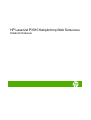 3
3
-
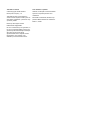 4
4
-
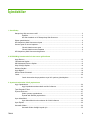 5
5
-
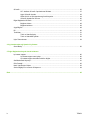 6
6
-
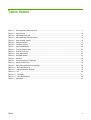 7
7
-
 8
8
-
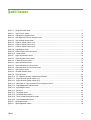 9
9
-
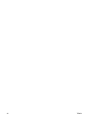 10
10
-
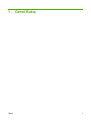 11
11
-
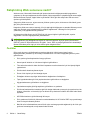 12
12
-
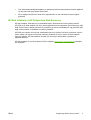 13
13
-
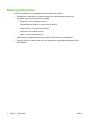 14
14
-
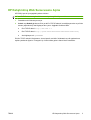 15
15
-
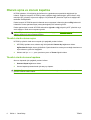 16
16
-
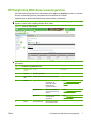 17
17
-
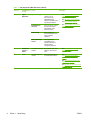 18
18
-
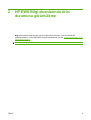 19
19
-
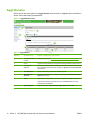 20
20
-
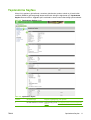 21
21
-
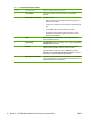 22
22
-
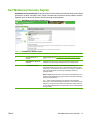 23
23
-
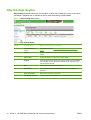 24
24
-
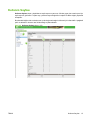 25
25
-
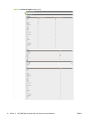 26
26
-
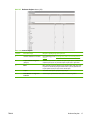 27
27
-
 28
28
-
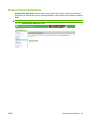 29
29
-
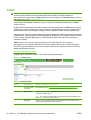 30
30
-
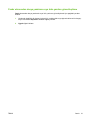 31
31
-
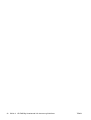 32
32
-
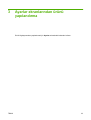 33
33
-
 34
34
-
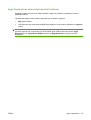 35
35
-
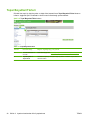 36
36
-
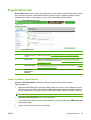 37
37
-
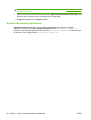 38
38
-
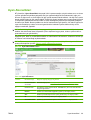 39
39
-
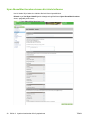 40
40
-
 41
41
-
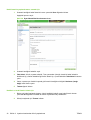 42
42
-
 43
43
-
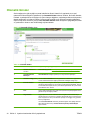 44
44
-
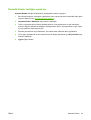 45
45
-
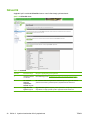 46
46
-
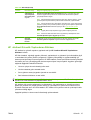 47
47
-
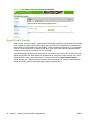 48
48
-
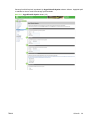 49
49
-
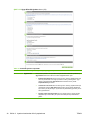 50
50
-
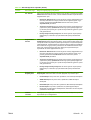 51
51
-
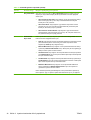 52
52
-
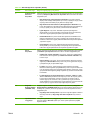 53
53
-
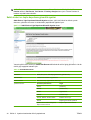 54
54
-
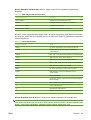 55
55
-
 56
56
-
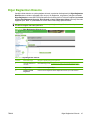 57
57
-
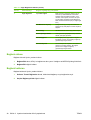 58
58
-
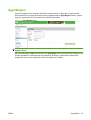 59
59
-
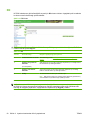 60
60
-
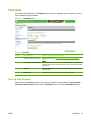 61
61
-
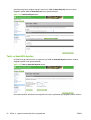 62
62
-
 63
63
-
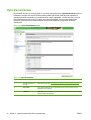 64
64
-
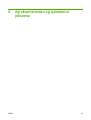 65
65
-
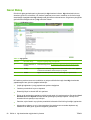 66
66
-
 67
67
-
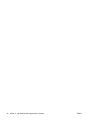 68
68
-
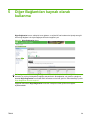 69
69
-
 70
70
-
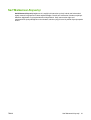 71
71
-
 72
72
-
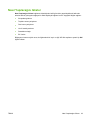 73
73
-
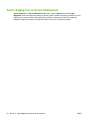 74
74
-
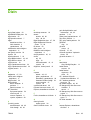 75
75
-
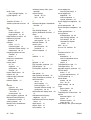 76
76
-
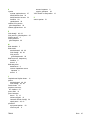 77
77
-
 78
78
-
 79
79
-
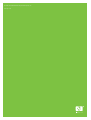 80
80
HP LaserJet Enterprise P3015 Printer series Kullanım kılavuzu
- Tip
- Kullanım kılavuzu
İlgili makaleler
-
HP Color LaserJet CP3520 Printer Series Kullanım kılavuzu
-
HP LaserJet M3035 Multifunction Printer series Kullanici rehberi
-
HP Color LaserJet CM3530 Multifunction Printer series Kullanım kılavuzu
-
HP Color LaserJet CM4730 Multifunction Printer series Kullanici rehberi
-
HP 9250C DIGITAL SENDER Kullanici rehberi
-
HP LaserJet M9040/M9050 Multifunction Printer series Kullanici rehberi
-
HP LaserJet Managed E50045 series Kullanım kılavuzu
-
HP Color LaserJet Managed E55040 series Kullanım kılavuzu
-
HP Color LaserJet Managed E65160 series Kullanım kılavuzu
-
HP LaserJet Managed M506 series Kullanım kılavuzu